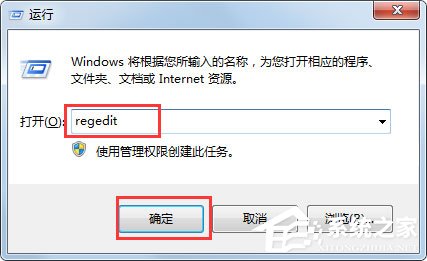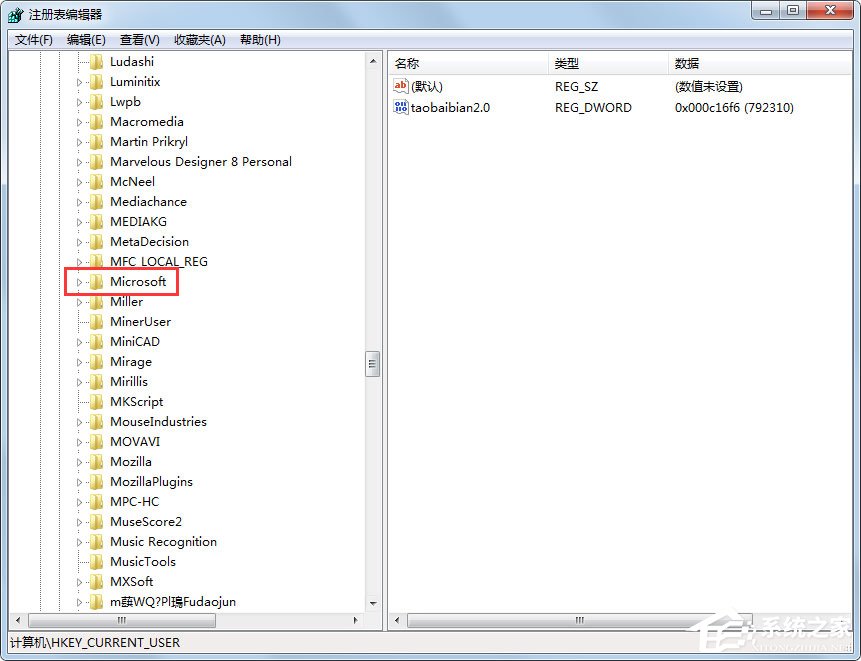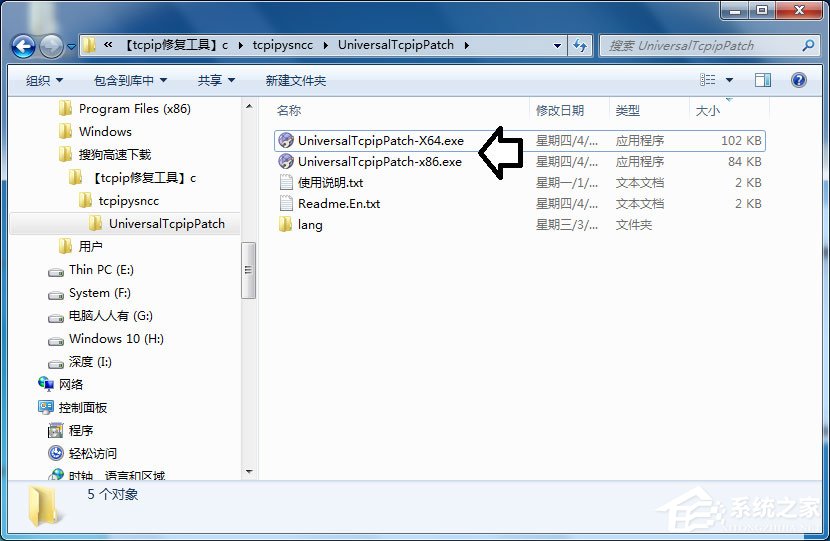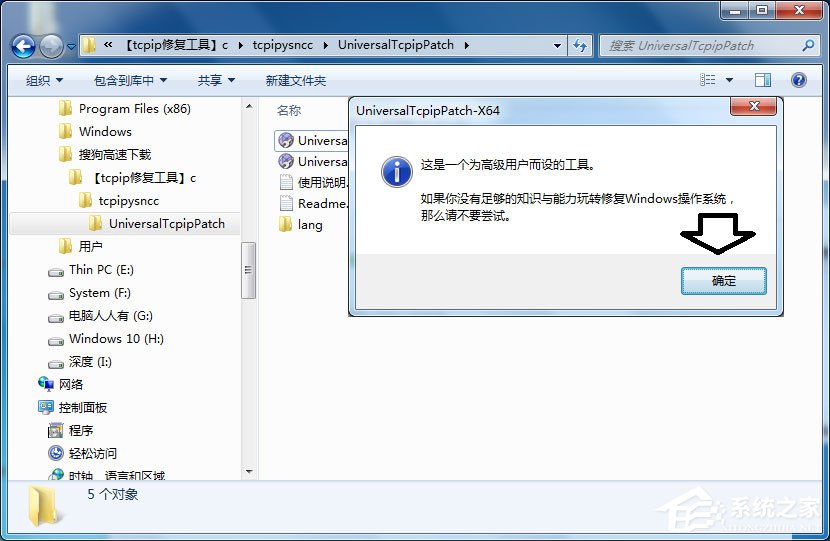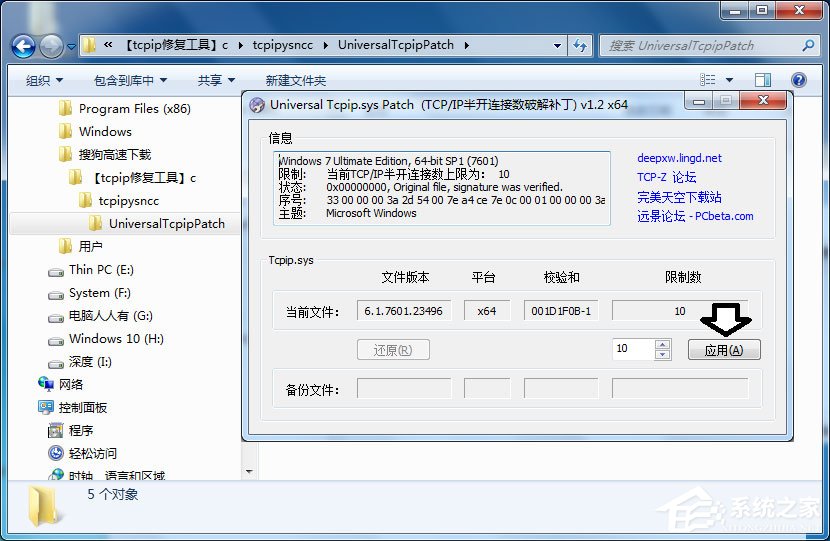Win7笔记本鼠标右键失灵怎么办-Win7鼠标右键失灵恢复方法
Win7笔记本鼠标右键失灵怎么办?鼠标右键在我们的日常工作或者娱乐时,起到了很重要的作用,方便用户进行文本复制粘贴、快速访问菜单等操作。如果在Win7笔记本电脑中遇到鼠标右键失灵的问题,那么可以按照下面小编分享的方法进行操作,轻松解决Win7笔记本鼠标右键失灵的困扰。
Win7鼠标右键失灵恢复方法:
1. 在运行(打开方式:同时按Win和R)处输入“regedit”,这是打开“注册表编辑器”的指令;
2. 在注册表里,左键双击名为HEKY_CURRENT_USER的文件夹,在它的子目录里再双击“Software”;
3. 展开子目录后,左键再双击名为“Microsoft”的目录;
4. 双击展开子目录后,鼠标左键再双击“Windows”的目录;
5. 展开子目录,双击“CurrentVersion”的目录,再次展开后,双击名为“Policies”的目录;
6. 找到“Explorer”目录,这个是最终要找的目录,用鼠标左键双击;
7. 双击后我们发现右边有一个名称为“NoViewContexMenu”的值,把这个值删除了,重启下电脑,右键又能使用啦。
相关文章
- Win7系统提示自动关机NT AUTHORITY SYSTEM的情况要怎么解决?
- Win7旗舰版系统开机出现0xc0000428错误怎么操作?
- Win7旗舰版怎么设置自动关机
- Win7底排图标没了怎么解决?
- Win7控制面板无法访问怎么办?
- Win7修改盘符提示参数错误怎么办?
- Win7系统怎么识别电脑硬件型号并且安装对应驱动?
- Win7怎么关闭搜索功能?
- Win7旗舰版电脑启动慢怎么处理?
- Win7无法关机一直显示正在关机怎么办?
- Win7旗舰版如何用注册表修复系统没有声音?
- 如何打开Win7系统光盘映像文件?Win7系统打开光盘映像文件的方法
- 联想电脑Win7如何禁止开机声音
- Win7声音图标不见了怎么办?Win7声音图标不见了的解决方法
- Win7旗舰版开机提示dsark64.sys文件损坏要解决方法
- Win7旗舰版网卡被禁用怎么恢复